Bỏ túi cách viết chữ có dấu trên điện thoại mà không bị lỗi dấu “loạn xà ngầu”
Bỏ túi cách viết chữ có dấu trên điện thoại cực chuẩn, soạn tin nhắn mượt mà, tránh lỗi dấu “loạn xà ngầu” khiến người đọc hiểu sai ý không đáng có.

Trong thời đại số hiện nay, việc sử dụng điện thoại để gõ văn bản, nhắn tin hay gửi email là điều rất phổ biến. Tuy nhiên, không ít người gặp phải tình trạng viết chữ có dấu trên điện thoại nhưng dấu bị sai, hiển thị loạn khiến người đọc khó hiểu. Đây là một vấn đề tưởng nhỏ nhưng lại gây khó chịu không ít, đặc biệt là với những ai thường xuyên làm việc bằng văn bản hoặc cần thể hiện sự chuyên nghiệp khi giao tiếp qua tin nhắn. Vậy tại sao lại xảy ra hiện tượng này và làm thế nào để khắc phục dứt điểm?
Bài viết này sẽ giúp bạn hiểu rõ nguyên nhân, đồng thời hướng dẫn chi tiết cách thiết lập bàn phím tiếng Việt có dấu, tùy chỉnh chính tả, chuyển đổi ngôn ngữ nhanh chóng và giới thiệu một số ứng dụng bàn phím bên thứ ba dễ sử dụng. Tất cả sẽ giúp bạn gõ tiếng Việt có dấu trên điện thoại mượt mà, chính xác hơn mà không bị lỗi dấu "loạn xà ngầu".
1. Lý do không gõ được chữ có dấu trên iPhone
Không ít người dùng iPhone thắc mắc vì sao khi gõ văn bản bằng tiếng Việt, chữ có dấu lại bị sai hoặc không hiển thị đúng. Có nhiều nguyên nhân gây ra hiện tượng viết chữ có dấu trên điện thoại bị lỗi, đặc biệt là trên hệ điều hành iOS.
Thứ nhất, lý do phổ biến nhất chính là bạn chưa cài đặt bàn phím tiếng Việt có dấu. Mặc định, nhiều thiết bị chỉ tích hợp bàn phím tiếng Anh, khiến người dùng gõ tiếng Việt bị thiếu dấu hoặc sai dấu. Nếu chưa thêm bàn phím tiếng Việt, hệ thống sẽ không thể hiểu và xử lý chính xác những ký tự có dấu.
Thứ hai, cài đặt tự động sửa và gợi ý từ trên iPhone có thể khiến các dấu bị thay đổi bất thường. Tính năng này đôi khi "tự ý" sửa từ bạn đang gõ, dẫn đến hiện tượng "loạn xà ngầu" khi bạn không để ý. Đặc biệt khi bạn gõ nhanh, hệ thống có thể hiểu nhầm từ đó là lỗi và tự động điều chỉnh lại thành từ khác.
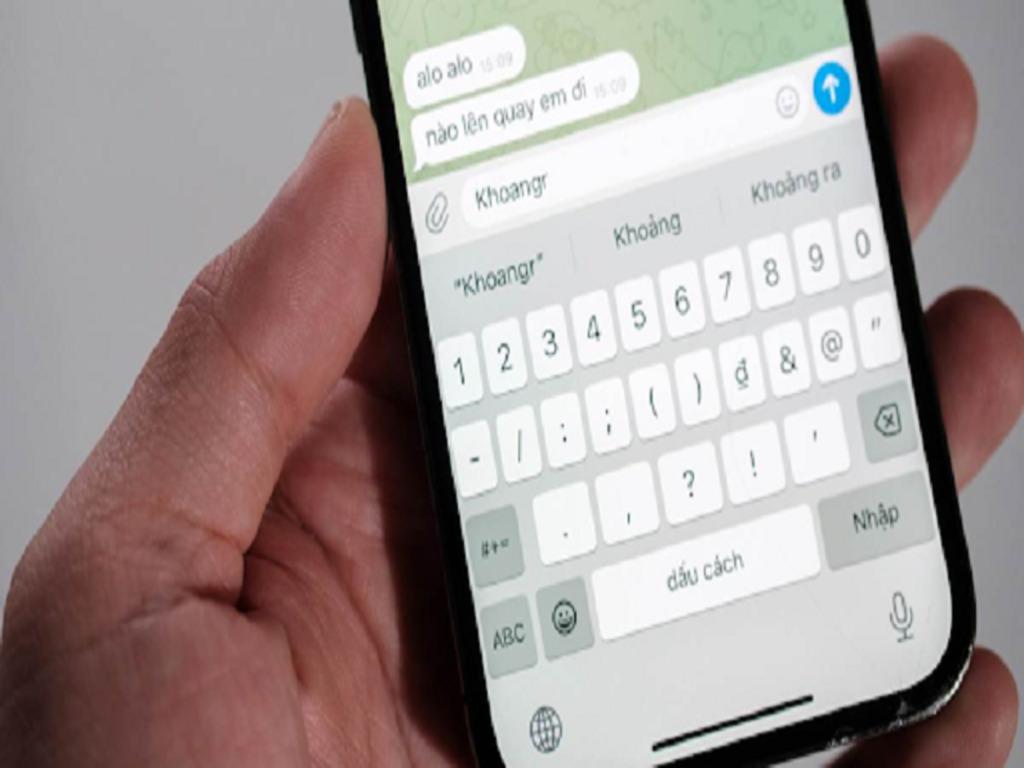
Thứ ba, nếu bạn cài đặt các ứng dụng bàn phím bên thứ ba mà không hỗ trợ tốt tiếng Việt, khả năng gõ tiếng Việt có dấu trên điện thoại sẽ bị hạn chế hoặc sai lệch. Một số app bàn phím quốc tế không được tối ưu cho tiếng Việt nên việc xảy ra lỗi là điều thường gặp.
Cuối cùng, nếu bạn sao lưu hoặc khôi phục thiết bị từ bản backup cũ, có thể các thiết lập bàn phím cũng bị lỗi theo. Điều này khiến cho thiết bị không còn nhận diện đúng cấu trúc ngôn ngữ bạn đã thiết lập ban đầu.
Để khắc phục, bạn cần thực hiện các bước cấu hình lại bàn phím, kiểm tra tính năng tự sửa và đảm bảo sử dụng bàn phím hỗ trợ tiếng Việt chính xác. Hãy cùng theo dõi phần tiếp theo để biết cách cài đặt bàn phím tiếng Việt có dấu trên thiết bị của mình.
2. Hướng dẫn cài đặt bàn phím tiếng Việt có dấu
Để gõ đúng tiếng Việt và không gặp lỗi dấu, việc cài đặt bàn phím tiếng Việt có dấu là bước quan trọng đầu tiên mà bạn cần thực hiện. Tùy thuộc vào hệ điều hành iOS hay Android, bạn sẽ cần thực hiện một vài thao tác cơ bản để thiết lập thành công.
2.1 Cài đặt bàn phím tiếng Việt trên iPhone
- Truy cập Cài đặt > Cài đặt chung > Bàn phím.
- Chọn Thêm bàn phím mới.
- Kéo xuống tìm và chọn Tiếng Việt.
- Sau khi thêm, bạn có thể chuyển đổi bàn phím bằng cách nhấn biểu tượng quả địa cầu trên bàn phím ảo khi gõ chữ.
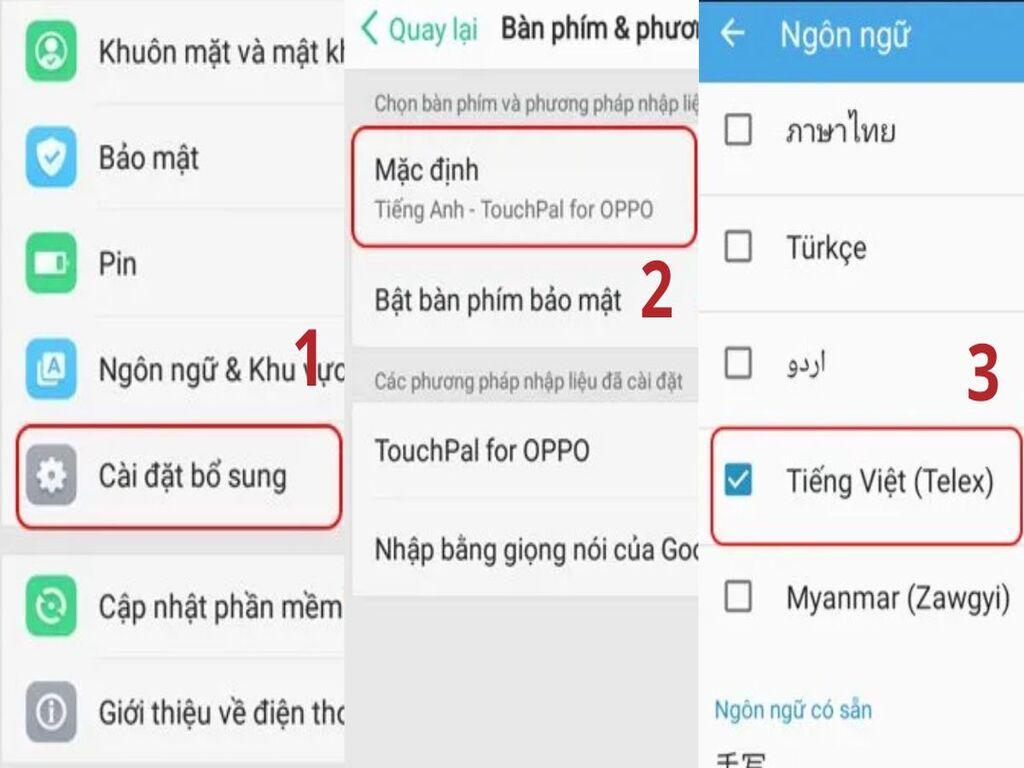
2.2 Cài đặt bàn phím tiếng Việt trên Android
- Vào mục Cài đặt > Hệ thống > Ngôn ngữ và phương thức nhập.
- Chọn mục Bàn phím hiện tại, sau đó chọn Thêm bàn phím hoặc Chọn bàn phím khác.
- Tìm và kích hoạt Tiếng Việt (Telex hoặc VNI) trong danh sách bàn phím có sẵn.
- Sau khi thiết lập xong, bàn phím tiếng Việt sẽ hiển thị dấu đúng chuẩn khi bạn gõ.
Một số máy Android có tích hợp sẵn bàn phím tiếng Việt, nhưng nếu không, bạn có thể tải bàn phím có dấu cho điện thoại từ Google Play như Gboard, Laban Key,... Những ứng dụng này hỗ trợ tốt cho viết chữ có dấu trên điện thoại mà không lo lỗi.
Việc kích hoạt đúng loại bàn phím giúp bạn kiểm soát hoàn toàn việc gõ tiếng Việt, đồng thời tránh các lỗi hiển thị khó chịu.
3. Tùy chỉnh gợi ý và tự động sửa chính tả
Ngay cả khi bạn đã thiết lập đúng bàn phím tiếng Việt, vẫn có khả năng gặp lỗi chính tả, đặc biệt là khi bật tính năng gợi ý và sửa lỗi tự động. Để gõ tiếng Việt có dấu trên điện thoại chuẩn xác, bạn cần tùy chỉnh lại các chức năng này phù hợp hơn.
3.1 Tắt hoặc điều chỉnh gợi ý từ
- Trên iPhone: Vào Cài đặt > Cài đặt chung > Bàn phím > tắt mục Dự đoán từ nếu bạn không muốn máy tự đề xuất.
- Trên Android: Tùy bàn phím (ví dụ Gboard), vào Cài đặt bàn phím > Sửa lỗi chính tả > tắt mục Đề xuất từ.
Khi không có sự can thiệp từ hệ thống, việc viết chữ có dấu trên điện thoại sẽ chính xác hơn do không bị thay thế từ ngoài ý muốn.
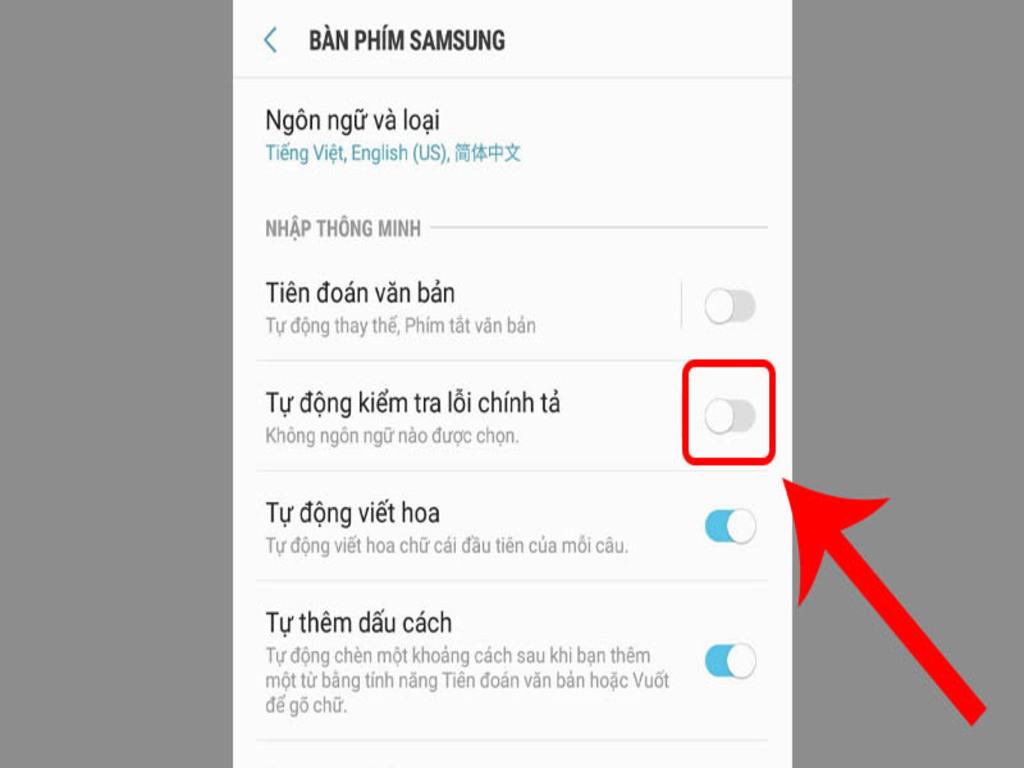
3.2 Kiểm tra và điều chỉnh chế độ tự động sửa
- Trên iOS, vẫn trong mục Cài đặt bàn phím, tắt mục Tự động sửa chính tả nếu bạn thường xuyên bị sửa sai từ.
- Trên Android, vào Cài đặt > Ngôn ngữ > Gboard hoặc bàn phím mặc định > tắt mục Tự động sửa.
Một số người quen gõ Telex hoặc VNI thường thấy mình bị hệ thống "cản trở" bởi tính năng sửa lỗi này. Việc tắt bớt sẽ giúp bạn viết chữ có dấu trên điện thoại theo đúng thói quen gõ của mình mà không bị phiền toái.
4. Cách chuyển đổi ngôn ngữ bàn phím nhanh
Nếu bạn thường xuyên phải chuyển đổi giữa bàn phím tiếng Việt và tiếng Anh thì việc nắm được cách chuyển nhanh là điều cần thiết. Điều này không chỉ tiết kiệm thời gian mà còn giúp bạn gõ tiếng Việt có dấu trên điện thoại đúng ngữ cảnh hơn.
4.1 Dùng biểu tượng quả địa cầu (iPhone và Android)
- Khi gõ văn bản, bạn sẽ thấy biểu tượng quả địa cầu hoặc biểu tượng ngôn ngữ trên bàn phím.
- Nhấn giữ để chọn nhanh giữa các ngôn ngữ đã cài đặt như tiếng Việt, tiếng Anh, tiếng Hàn,...
- Hoặc nhấn nhanh để chuyển đổi từng ngôn ngữ theo thứ tự.
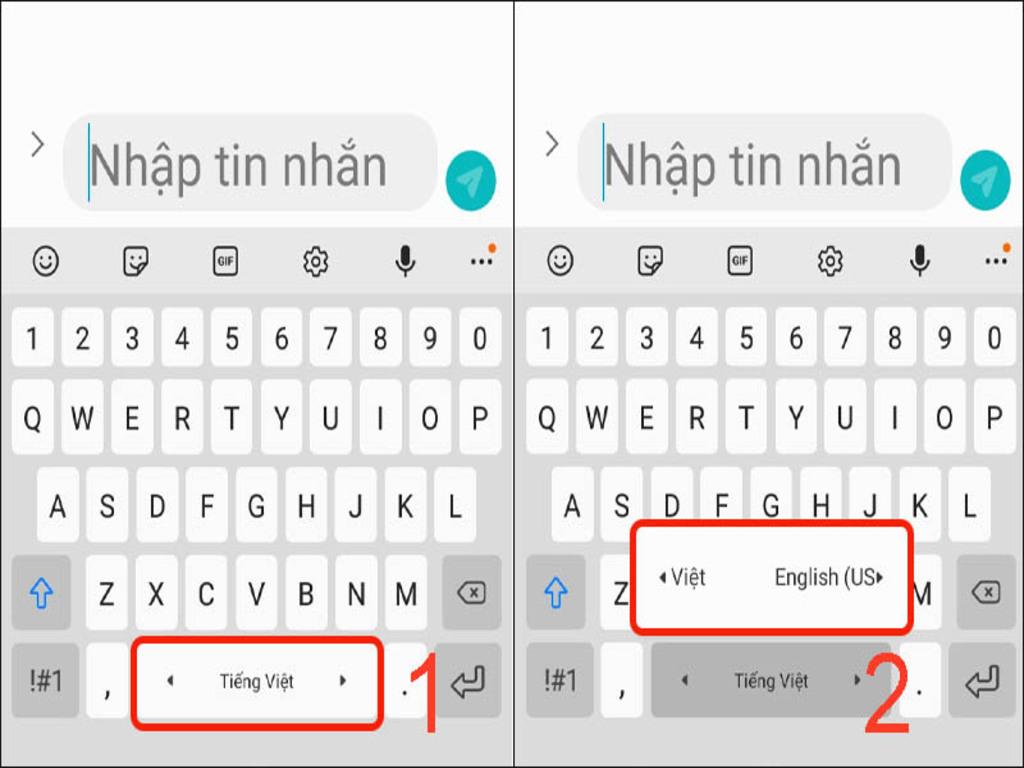
4.2 Tùy chỉnh thứ tự bàn phím
- Trên iPhone, vào Cài đặt > Bàn phím > Bàn phím để sắp xếp thứ tự ưu tiên.
- Trên Android (Gboard), vào Cài đặt > Ngôn ngữ > Sắp xếp bàn phím.
Nhờ tính năng này, bạn có thể nhanh chóng chuyển sang tiếng Việt khi cần viết chữ có dấu trên điện thoại, rồi quay lại tiếng Anh mà không phải gõ lại từ đầu. Đây là thao tác nhỏ nhưng có ý nghĩa lớn nếu bạn gõ văn bản song ngữ hoặc làm việc quốc tế.
5. Gợi ý app bàn phím bên thứ 3 dễ dùng
Nếu bàn phím mặc định trên điện thoại không đáp ứng đủ nhu cầu, bạn có thể cân nhắc tải bàn phím có dấu cho điện thoại từ bên thứ ba. Một số ứng dụng dưới đây đã được tối ưu hóa cho người dùng Việt, hỗ trợ bàn phím tiếng Việt có dấu cực kỳ chuẩn.
5.1 Laban Key
- Ứng dụng do Zalo phát triển, được đánh giá là bàn phím tiếng Việt tốt nhất hiện nay.
- Hỗ trợ gõ Telex, VNI, tự động thêm dấu thông minh.
- Có thể bật/tắt gợi ý, tùy chỉnh giao diện rất tiện lợi.
5.2 Gboard (Google Keyboard)
- Được Google phát triển, hỗ trợ nhiều ngôn ngữ trong đó có tiếng Việt.
- Tích hợp tính năng dịch nhanh, tìm kiếm Google ngay trên bàn phím.
- Tùy chỉnh linh hoạt, có cách cài đặt bàn phím tiếng Việt có dấu đơn giản.
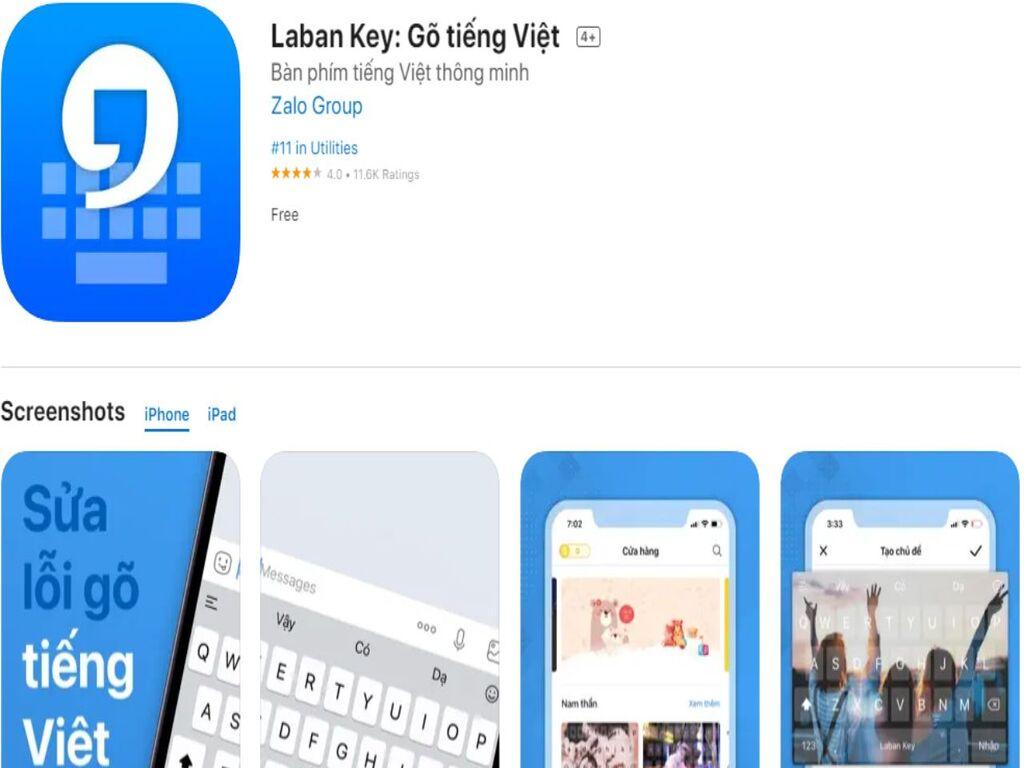
5.3 SwiftKey
- Ứng dụng của Microsoft, nổi bật với khả năng học thói quen gõ của người dùng.
- Hỗ trợ gợi ý từ chính xác, có giao diện hiện đại.
- Thêm được nhiều ngôn ngữ cùng lúc, rất phù hợp khi dùng song ngữ.
Những ứng dụng này đều hỗ trợ tốt việc viết chữ có dấu trên điện thoại, đồng thời mang lại trải nghiệm gõ mượt mà, dễ điều khiển. Việc chọn app phù hợp sẽ giúp bạn tiết kiệm thời gian, giảm lỗi và tăng hiệu suất làm việc.
6. Gõ tiếng Việt chuẩn hơn chỉ bằng vài thao tác
Việc viết chữ có dấu trên điện thoại tưởng chừng như đơn giản nhưng lại cần sự thiết lập chính xác và thói quen sử dụng hợp lý. Sau khi đã cài đặt bàn phím tiếng Việt, tắt bớt các tính năng gợi ý gây nhiễu và lựa chọn app phù hợp, điều tiếp theo bạn cần là hình thành thao tác gõ đúng chuẩn. Dù bạn dùng Telex hay VNI thì cũng cần nhất quán, tránh trộn lẫn vì có thể khiến dấu bị sai.
Ngoài ra, nên luyện tập cách nhấn dấu đúng vị trí, đặc biệt là khi dùng điện thoại màn hình nhỏ. Một số người quen dùng bàn phím QWERTY nhưng lại gõ nhanh quá khiến chữ bị lệch, từ đó dẫn đến việc hiển thị sai dấu. Việc chuyển đổi linh hoạt giữa tiếng Anh và tiếng Việt cũng giúp bạn tránh tình trạng để bàn phím sai ngôn ngữ khi gõ văn bản, đặc biệt là khi nhắn tin song ngữ hoặc soạn thảo email quốc tế.
Cuối cùng, nếu bạn thường xuyên làm việc với văn bản trên điện thoại, hãy cập nhật ứng dụng bàn phím thường xuyên để tránh lỗi hệ thống và cải thiện hiệu suất gõ. Chỉ cần thực hiện đúng các bước và thao tác đơn giản, bạn hoàn toàn có thể gõ tiếng Việt có dấu trên điện thoại chính xác, mượt mà mà không lo bị “loạn xà ngầu” nữa.
